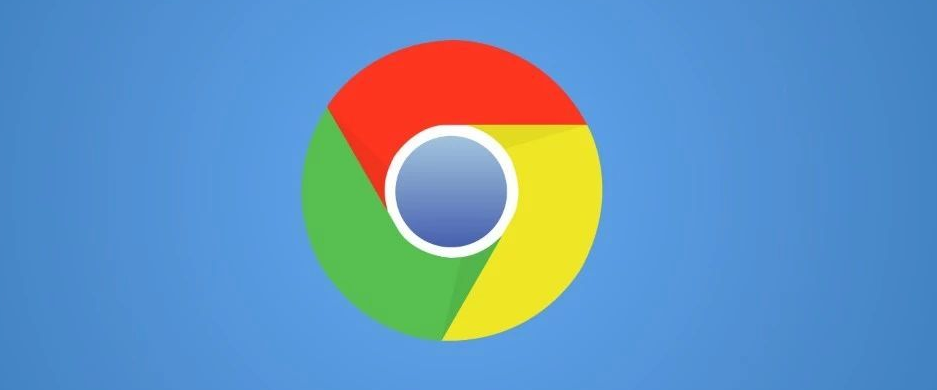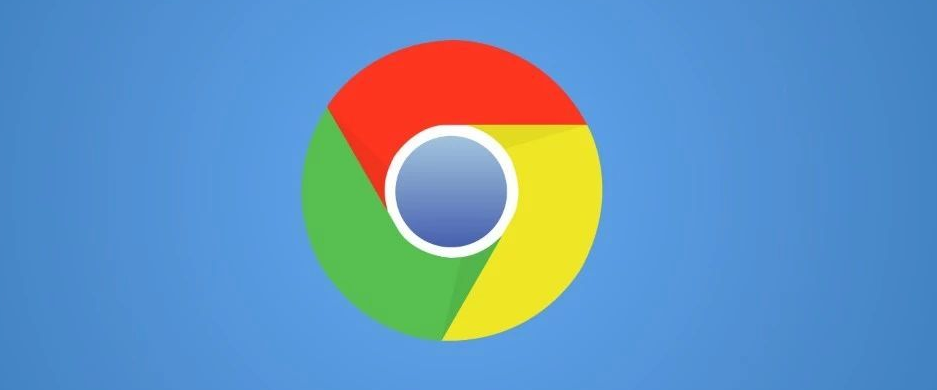
在日常使用电脑的过程中,我们经常会使用Chrome浏览器来浏览网页。然而,随着时间的推移,浏览器的缓存会逐渐积累,导致浏览器运行速度变慢,影响我们的上网体验。为了解决这个问题,我们可以定期清理Chrome浏览器的缓存。本文将详细介绍如何在Chrome浏览器中清除缓存以提升性能。
步骤一:打开Chrome浏览器设置
首先,我们需要打开Chrome浏览器并进入设置界面。在浏览器窗口的右上角,点击三个垂直排列的点(即菜单按钮),然后在弹出的下拉菜单中选择“设置”选项。这将带您进入Chrome浏览器的设置页面。
步骤二:进入隐私和安全设置
在设置页面中,向下滚动直到找到“隐私和安全”部分。点击该部分下的“清除浏览数据”按钮。这个按钮通常位于页面的中间位置。
步骤三:选择要清除的数据类型
在弹出的“清除浏览数据”对话框中,您可以选择要清除的数据类型。对于提升浏览器性能,建议选择以下几项:
1. 浏览历史记录:这包括您访问过的网页地址。
2. Cookie及其他网站数据:这些是网站保存在您电脑上的小文件,用于跟踪您的活动和偏好。
3. 缓存的图片和文件:这是浏览器存储的网页元素,如图片、脚本等。
4. 下载记录:如果您不希望保留下载历史,也可以选择清除。
5. 自动填充表单数据:这包括您在表单中输入的信息,如用户名、密码等。
请确保选中了上述所有选项,然后点击“清除数据”按钮。
步骤四:确认清除操作
在点击“清除数据”按钮后,Chrome浏览器会提示您确认是否要继续。点击“确定”按钮以完成清除操作。此时,浏览器将开始清除所选的数据类型。这个过程可能需要一些时间,具体取决于您要清除的数据量。
步骤五:检查清除结果
清除完成后,您可以返回到浏览器的主界面,尝试访问一些之前访问过的网页,看看浏览器的加载速度是否有所提升。如果发现浏览器的性能仍然不理想,可以尝试重复上述步骤,或者考虑卸载并重新安装Chrome浏览器。
注意事项
1. 定期清理:为了保持浏览器的最佳性能,建议定期清理缓存和其他不必要的数据。您可以根据自己的使用频率设定一个合适的清理周期。
2. 备份重要数据:在清理缓存之前,请确保已经备份了重要的浏览数据,如书签、密码等。虽然Chrome浏览器通常会保留这些数据,但在操作过程中仍有可能意外丢失。
3. 谨慎操作:在清除数据时,请务必仔细核对所选的数据类型,避免误删重要信息。特别是自动填充表单数据和密码,一旦删除将无法恢复。
通过以上步骤,您可以轻松地在Chrome浏览器中清除缓存,从而提升浏览器的性能和响应速度。希望本文对您有所帮助!